고정 헤더 영역
상세 컨텐츠
본문 제목
크롬 탭관리 업무별로 분리 기능 새그룹에 탭추가 탭묶기
본문

크롬 브라우저를 사용하면서 탭관리 기능만
정확히 알고 있어도 업무 효율을 높일 수 있습니다.
컴퓨터 업무를 하다 보면
어느새 엄청나게 많은 인터넷 창(탭)이
켜져 있는 것을 확인하게 됩니다.
한 가지 일을 마무리하고, 다음일을 한다면
크게 불편하지 않지만
대부분은 일을 하다가 다른 일도 하게 되면서
한 번에 처리해야 하는 업무가 늘어나는 게
일반적입니다.
이럴 때는 크롬에 있는 탭 그룹 만들기
기능을 사용해 보세요.
정말 편리하게 집중해서 하나씩 처리할 수 있게 됩니다.
그리고, 중간중간 찾아봤던 다른 일을 하기 위한
정보도 삭제되지 않고,
그룹 속에서 다시 찾을 수 있겠지요.
새 그룹에 탭추가
아래와 같이 묶고 싶은 탭을 선택하세요.
나란히 있는 경우, 첫 번째 탭을 클릭한 후에
Shift 키를 누른 상태에서 마지막 탭을 클릭하면
그 사이에 있는 모든 탭이 선택됩니다.
중간중간 끼어있을 경우에는
Tab (탭) 버튼을 누르고, 묶고 싶은 탭을 선택해 주세요.
선택이 끝났으면, 오른쪽 마우스 버튼을
클릭한 후에 생긴 창에서 "새 그룹에 탭 추가"
메뉴를 선택합니다.

그러면, 아래와 같이 그룹의 이름을 지정할 수
있는 창이 열립니다.
제가 선택한 탭들은 오픈마켓 관련 업무에
필요한 탭들이라 그룹명을 오픈마켓으로
지정하겠습니다.

이제 생성된 오픈마켓 그룹을 클릭하면
묶여있는 창들이 열렸다 닫히기를 자유롭게
선택할 수 있습니다.


다시 생성한 탭을 그룹에 추가하려면
드래그해서 오픈마켓 그룹으로 넣어주면
간단히 추가할 수 있습니다.
블로그, 오픈마켓, 전자책, 유튜브 등
다양한 업무를 한 번에 해야 하는 상황이 발생할 때
탭 그룹으로 만들기 기능을 통해
보다 효율적으로 업무를 진행할 수 있습니다.
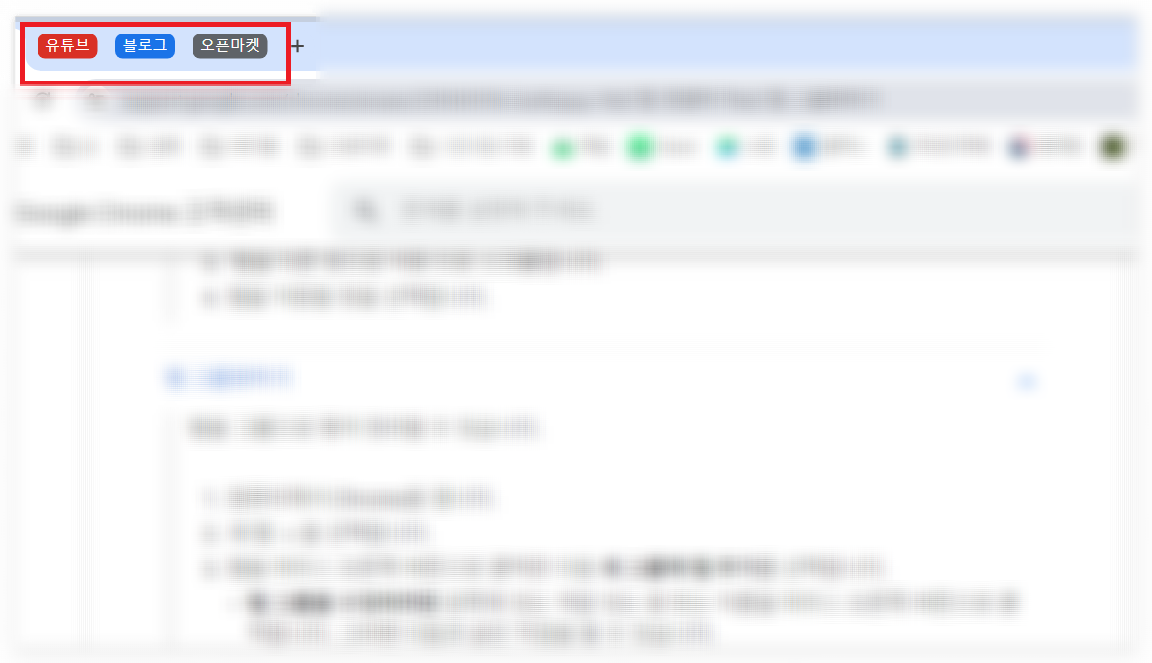
창이 많아지고 있다는 것을 느낄 때
위와 같이 탭을 그룹으로 묶으면
인터넷 폴더가 생긴 것 같이 업무를 정리해서
관리할 수 있습니다.
탭고정
한 가지 추가해서 말씀드립니다.
가장 많이 쓰는 탭은 가장 왼쪽에 고정할 수
있습니다.
고정이 필요한 탭 위에서 오른쪽 마우스 버튼을
클릭하면, 창이 열립니다.
고정을 선택하면, 고정된 탭은 다른 곳으로
옮겨지지 않고, 가장 왼쪽에 고정되어 있어
쉽게 빨리 찾을 수 있습니다.
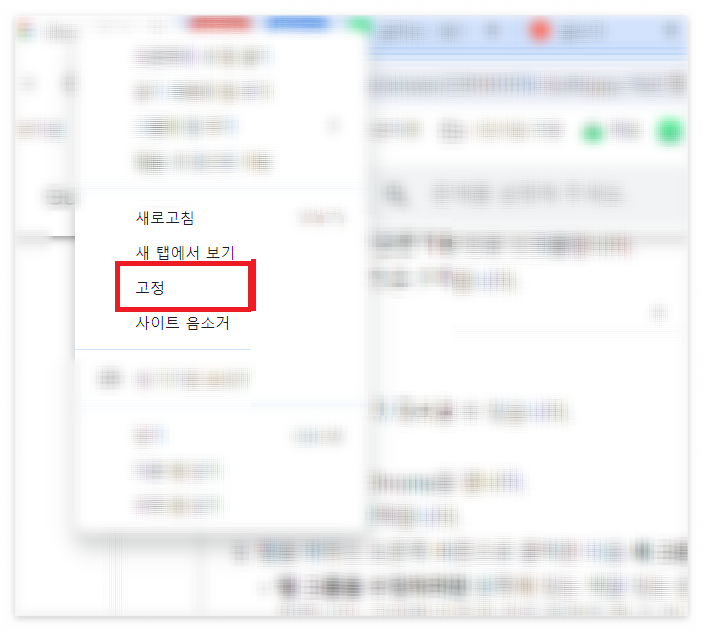
그룹해제 / 삭제
필요에 의해 그룹을 만들었어도 다시 해제
또는 삭제해야 할 때가 있습니다.
오픈마켓 업무가 모두 종료되었다면,
그룹삭제를 선택하면, 그룹에 포함된 모든 탭이
삭제됩니다.
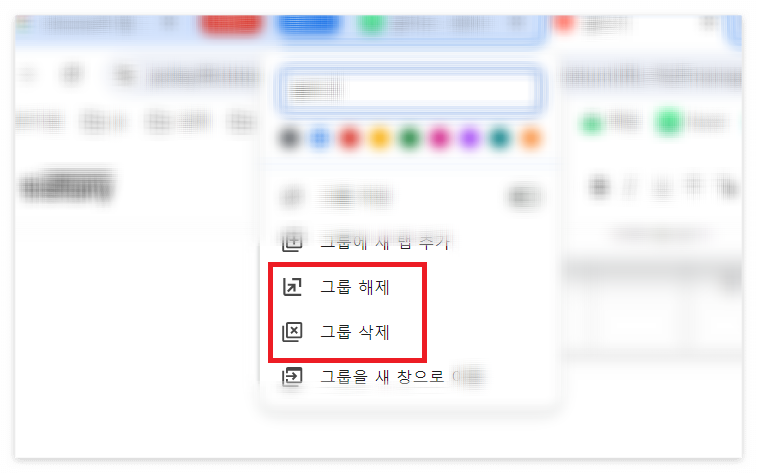
오픈마켓 그룹을 삭제했는데,
아직 일이 끝나지 않아 정보를 더 찾아봐야 할 때는
어떻게 할까요?
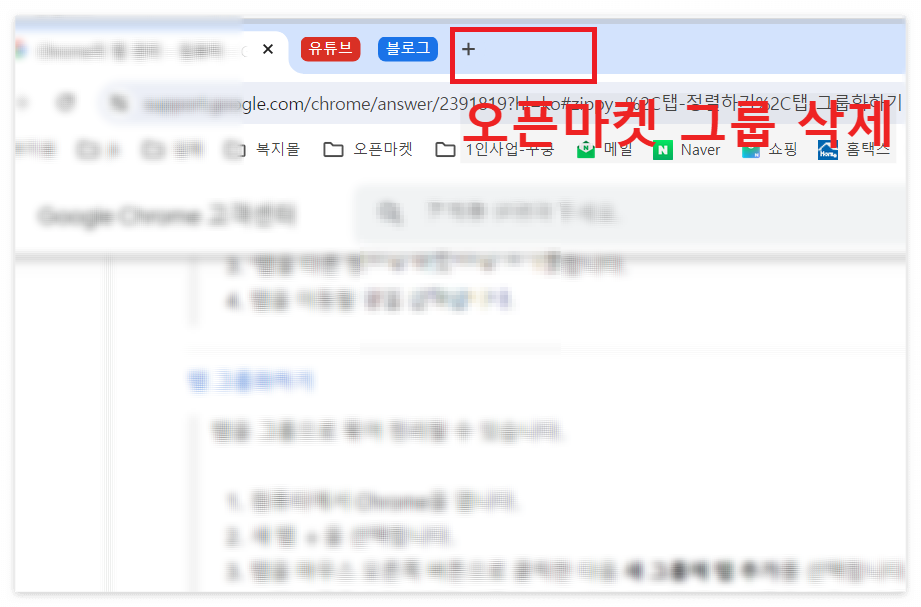
당황하지 마시고, 오른쪽 세로로 된 세 개의
점을 클릭하세요.
그리고, 방문기록 → 최근탭 항목에서
사라진 탭과 그룹을 선택하면
삭제된 탭그룹을 복구할 수 있습니다.
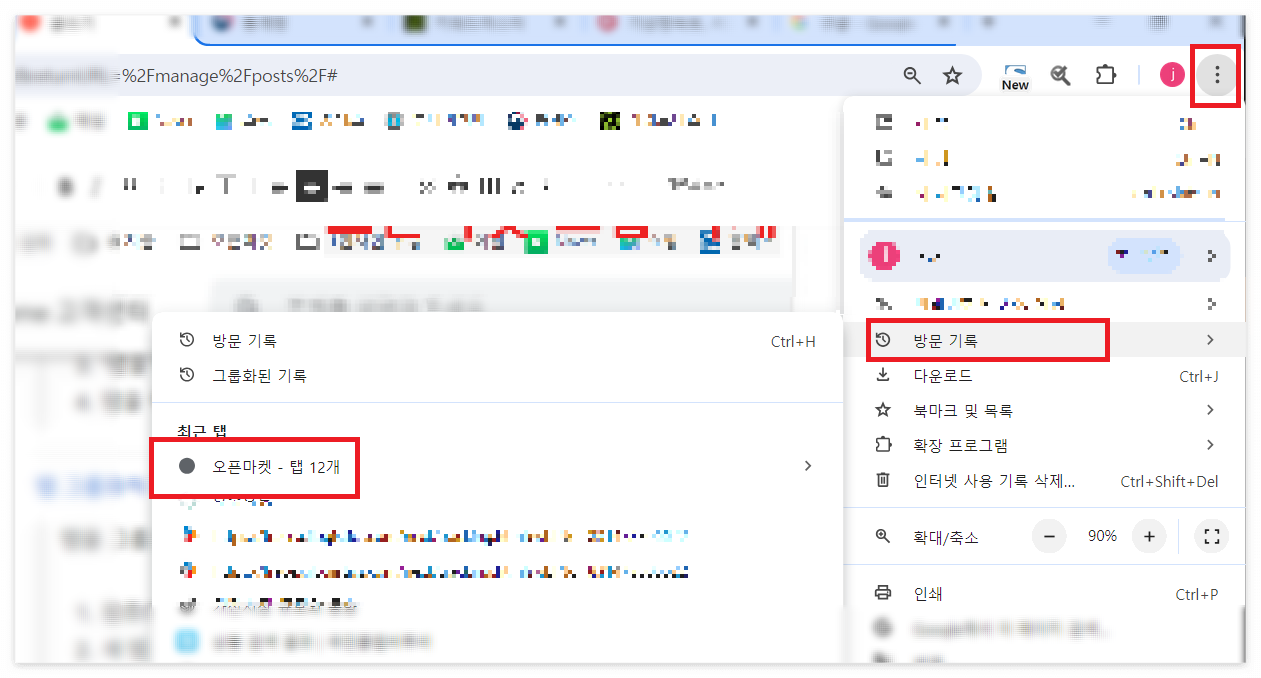
크롬의 편리한 기능, 아직 잘 몰라서 사용하지
못하셨다면 이제 그룹으로 탭 관리해서
좀 더 효율적으로 업무를 구분하면
빨리, 좋은 성과를 보일 수 있을 거 같습니다.
그럼, 오늘도 즐거운 하루 보내세요~
'큐쿵 세상 상식 > IT 상식' 카테고리의 다른 글
| 네이버 바로가기 사용 꿀팁 날씨 파파고 데이터랩 톡톡 바로가기 설정하기 (0) | 2024.07.13 |
|---|---|
| 엑셀 조건 함수 IF AND OR 엑셀 기초 함수 IF 한번에 이해하기 (0) | 2024.07.07 |
| 구글 편리한 주소창 검색 꿀팁 5가지 계산기 타이머 환율 주가 검색 (0) | 2024.07.01 |
| 안랩 V3 광고 제거 AhnLab AD 10초만에 차단 방법 (0) | 2024.06.27 |
| 파워포인트 완전 삭제 파일 복구하는 방법 ppt 살리기 power point 꿀팁 (0) | 2024.06.25 |





